发布时间:2021-12-14 14: 54: 08
品牌型号:华硕台式电脑
系统: windows 10 正式版
软件版本:GoldWave 6.47
网络上有各种各样的音频编辑器可供下载,有免费的也有收费的,有功能单一的小软件,也有功能齐全的大编辑器,那么有没有一款免费且适合大多数人使用的音频编辑器呢?本文就给大家推荐一款非常实用的音频编辑器GoldWave,并简要的介绍该音频编辑器要怎么使用。
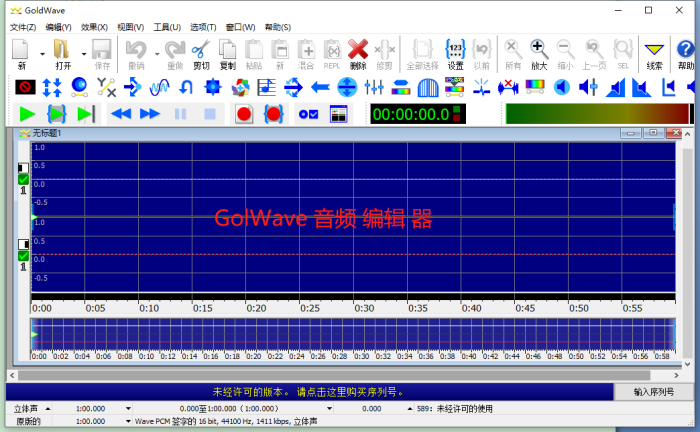
一、GoldWave是什么级别的音频编辑器
GoldWave编辑器是一款专业级的音频编辑器,其功能非常齐全,几乎可以实现绝大多数的音频编辑需求,可以说是音频编辑器中的旗舰,更难能可贵的是他的体积非常小,安装后文件夹只有50MB不到。
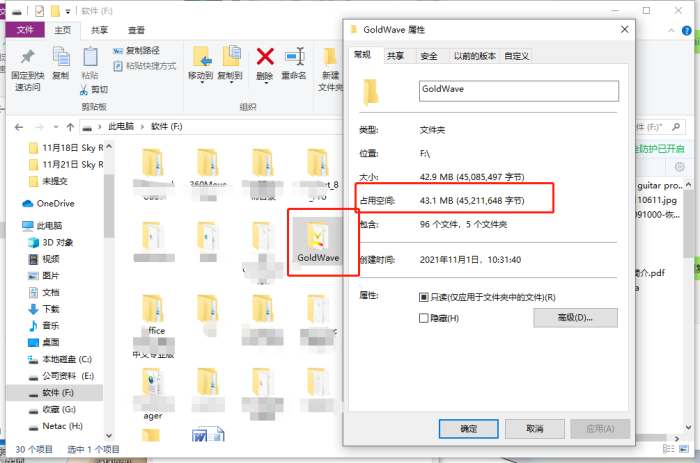
二、专业音频编辑器需要包括哪些功能
专业的音频软件需要具备以下三种功能:
【录放功能】:指的是音频软件的录音和播放功能
【编辑功能】:指的是对源音频进行包括复制、剪切 、粘贴、混合等等编辑的功能
【效果功能】:指在原音频的基础上进行各种效果的制作,如降噪、混响、变化、调速等等。
三、GoldWave音频剪辑器要怎么使用
下面就对GoldWave主要功能命令的使用进行简单的介绍
1.录放命令
GoldWave的录放功能命令主要集合在控制器上面,集合了播放命令、录制命令、快进命令、音量调节命令等等。

这里不得不提的是GoldWave支持市面上绝大多数的音频格式包括WAV、OGG、IFF、MP3、AU、VOC、IFF、SND等等。
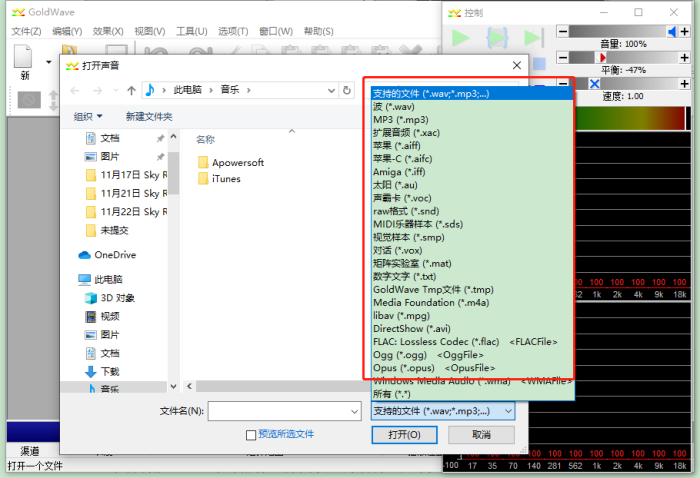
2.编辑命令
GoldWave的编辑命令全部集合在软件上方的菜单栏的【编辑】菜单中。点击【编辑】菜单按钮,在下拉菜单中可以找到所有的编辑命令。
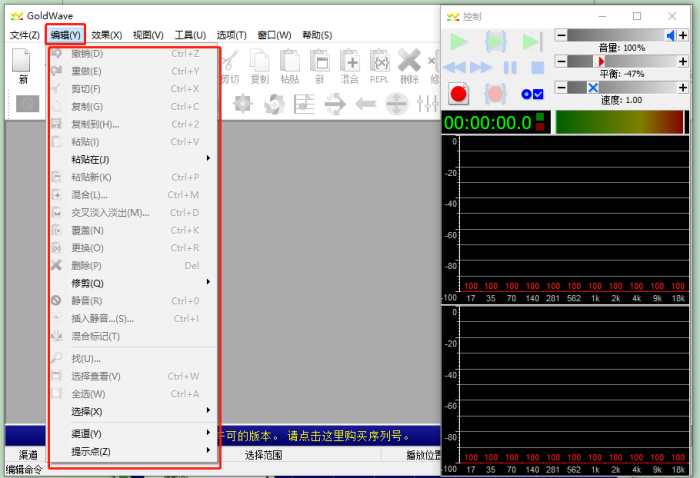
与此同时,常用的编辑命令在软件上方的工具栏中也有相应的快捷按钮。
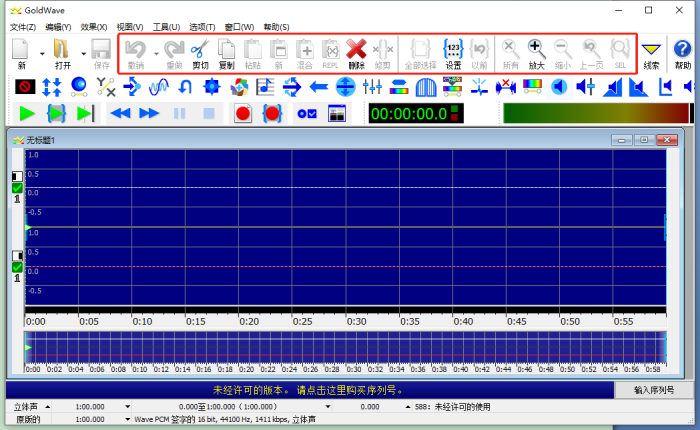
3.效果命令
GoldWave的效果命令都集合在软件上方菜单栏里的【效果】菜单中,点击【效果】菜单按钮,在下拉菜单中可以找到所有的效果命。
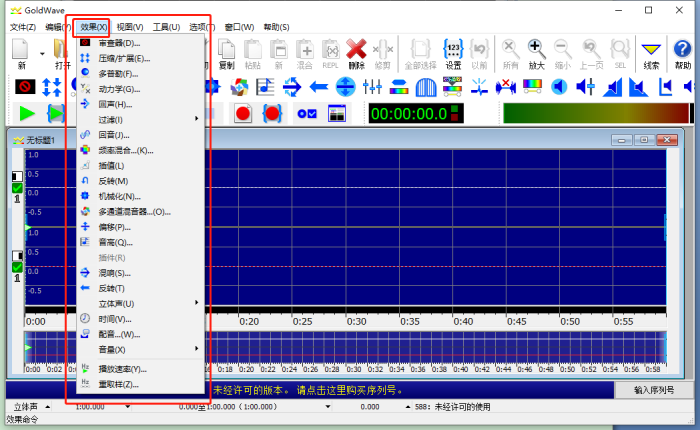
与此同时,常用的效果命令在软件上方的工具栏中也有相应的快捷按钮。
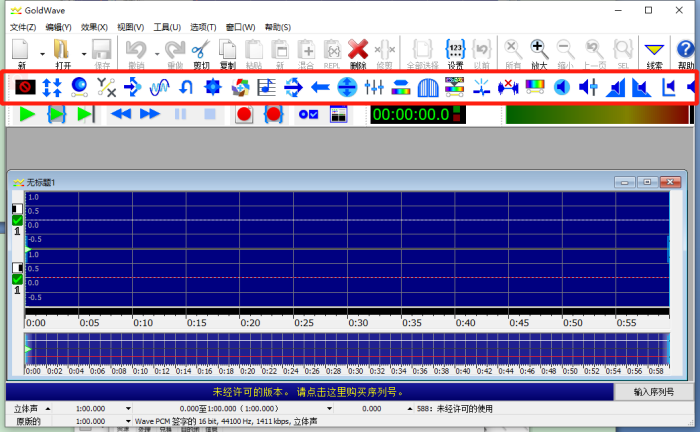
6.批量处理命令
点击软件上方菜单栏中的【文件】菜单,再点击下拉菜单中的【批量处理】按钮,就可以打开批量处理设置命令。
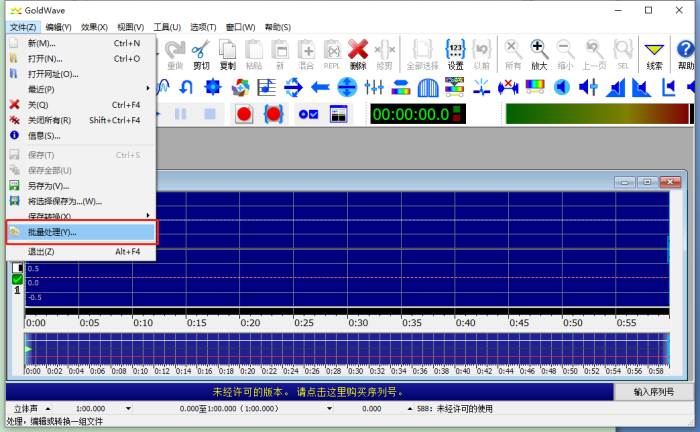
在批量处理命令界面可以设置各种操作命令预设后就可以对音频进行批量处理。
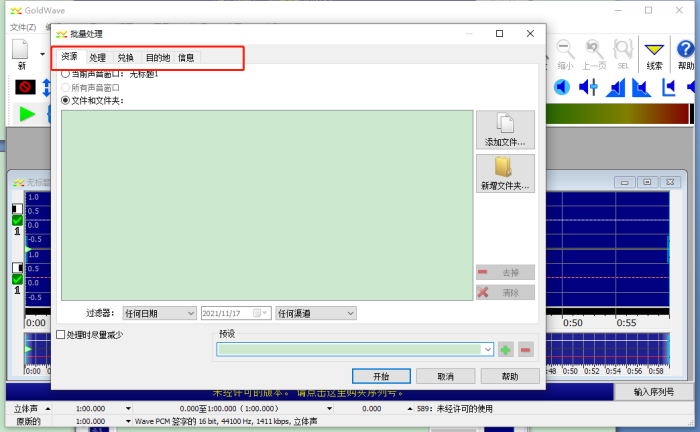
以上就是GoldWave音频编辑软件及其使用的基本介绍,更多关于Goldwave软件的使用教程登入中文网站学习。
作者 Sky Rowe
展开阅读全文
︾